VLC 미디어 플레이어를 사용하여 암호화 된 Blu-ray 영화를 재생하는 방법
이 가이드는 당신이 알아야 할 모든 것을 보여줄 것입니다 VLC를 사용하여 Blu-ray 재생 영화 산업. Blu-ray 디스크는 DVD의 후속 제품이며 주로 초 고화질 영화를 저장하는 데 사용됩니다. Blu-ray가 영화 애호가들 사이에서 첫 번째 선택이라는 것은 의미가 있습니다.
그러나 가장 큰 도전은 AACS, Advanced Access Content System으로 인해 Windows 및 Mac OS X에서 Blu-ray 영화를 재생하는 것입니다. 사용자가 Blu-ray 콘텐츠를 재생하고 복사하는 것을 방지하기 위해 개발되었습니다. VLC에서 Blu-ray 영화를 재생할 수 있습니까? 이 기사에서는 질문에 대한 답변을 제공하고 Blu-ray 콘텐츠를 볼 수있는 더 많은 옵션을 공유합니다.


1 부 : VLC에서 Blu-ray를 재생할 수 있습니까?
Windows 10 및 Apple Mac Mojave는 Blu-ray 영화에 대한 기본 재생 지원을 제공하지 않으므로 타사 미디어 플레이어를 찾아야합니다. VLC Media Player는 전 세계적으로 널리 사용되는 미디어 플레이어입니다. Mac, Windows 및 Linux에서 사용할 수 있습니다. VLC는 다양한 파일을 재생할 수 있으며 DVD 추출.
VLC를 사용하여 Blu-ray를 재생할 수 있는지 여부는 상황에 따라 다양합니다. 첫째, Blu-ray 영화가 암호화되지 않은 경우 VLC에서 직접 재생할 수 있습니다. AACS 및 법적 이유 때문에 모든 버전의 VLC는 암호화 된 Blu-ray 디스크를 열 수 없습니다. 암호화 된 Blu-ray 디스크를 재생하려고 할 때마다 AACS 디코딩 오류 메시지 만 표시됩니다.
2 부 : Windows 및 Mac에서 VLC로 Blu-ray 재생
분명히 VLC는 암호화 된 Blu-ray 영화 만 재생할 수 없습니다. 다행히 VLC를 Blu-ray 플레이어로 전환하고 상업용 Blu-ray를 해독 할 수있는 솔루션이 있습니다. VLC는 암호화 된 Blu-ray를 재생할 수없는 것은 암호 해독 키 데이터베이스 및 AACS 동적 라이브러리의 호수 때문입니다. 다시 말해, 이러한 추가 파일을 받으면 VLC는 Windows 및 Mac에서 Blu-ray를 재생할 수 있습니다.
Windows에서 VLC로 Blu-ray를 재생하는 방법
1 단계: PC에 최신 버전의 VLC가 설치되어 있는지 확인하십시오. 그렇지 않으면 여기 (https://www.videolan.org/vlc/)에서 무료로 다운로드하십시오. VLC 2.0 이상은 Blu-ray 재생을 지원합니다.
2 단계: 웹 사이트 (http://www.techisky.com/applications/vlc-bluray/KEYDB.zip)에서 데스크탑 또는 임시 폴더로 키 데이터베이스를 다운로드하십시오. 그런 다음 사용자 디렉토리로 이동하십시오. C : Usersyour usernameAppData. 당신이 볼 수 없다면 AppData 폴더에서 오른쪽 상단 모서리에있는 아래쪽 아이콘을 누르고 전망 탭 및 확인 숨겨진 항목. AppData에 새 폴더를 만들고 이름을 바꿉니다. aacs. 다음으로 제목이 지정된 키 데이터베이스 파일을 이동하십시오. KEYDB.cfg aacs 폴더로.
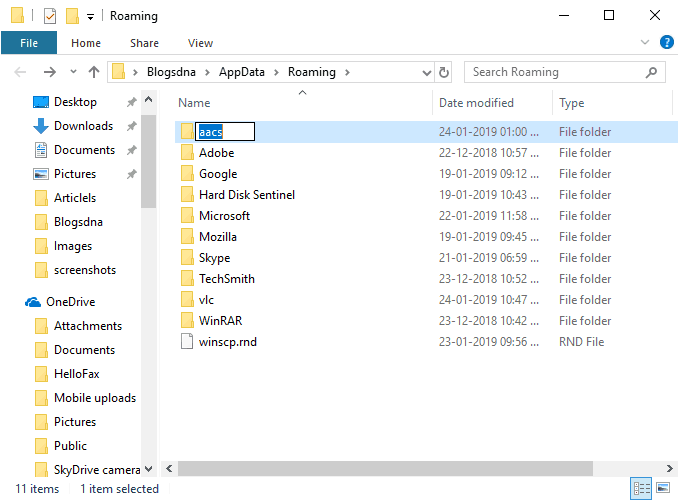
3 단계 : AACS 동적 라이브러리를 다운로드합니다. Windows 32 비트의 경우 여기 (http://www.techisky.com/applications/vlc-bluray/32bit-aacs/libaacs.dll)에서 다운로드하십시오. Windows가 64 비트 인 경우 여기 (http://www.techisky.com/applications/vlc-bluray/64bit-aacs/libaacs.dll)에서 다운로드하십시오. 로 이동 C : 프로그램 파일 또는 C : 프로그램 파일 (x86), VLC 디렉토리를 찾아 libaacs.dll 파일을 여기에 넣으십시오.
이제 문제없이 VLC에서 Blu-ray 영화를 재생할 수 있습니다.
노트 : VLC 2.2.1 이상에서는 아직 Blu-ray 디스크에 대한 메뉴 지원이 없습니다. 또한이 방법은 AACS로 암호화 된 Blu-ray 디스크에만 사용할 수 있습니다. 다른 암호화 기술의 경우 지원되지 않습니다.
Mac에서 VLC를 사용하여 Blu-ray를 재생하는 방법
1 단계: Safari를 열고 액세스 http://vlc-bluray.whoknowsmy.name/. Mac 버전의 Keys 데이터베이스 및 AACS 동적 라이브러리를 데스크탑에 다운로드하십시오.
2 단계: Finder를 실행하고 ~ / Library / Preferences / aacs /로 이동합니다. 찾을 수없는 경우 aacs 폴더를 새로 만들고 이름을 지정하십시오. 그런 다음 키 데이터베이스 파일을 폴더로 이동하십시오.
3 단계 : 응용 프로그램 폴더로 이동하여 VLC 앱을 찾아 마우스 오른쪽 버튼으로 클릭하고 패키지 내용물보기. 그런 다음 동적 라이브러리 파일을 Contents / MacOS / lib /에 넣습니다.

4 단계 : VLC는 Blu-ray 메뉴를 지원하지 않으므로 재생할 타이틀을 수동으로 선택해야합니다.
Linux에서 VLC를 사용하여 Blu-ray를 재생하는 방법
1 단계: 먼저 aacs라는 폴더를 만들고 코드가 포함 된 키 데이터베이스를 다운로드합니다.
cd ~ /
mkdir -p ~ / .config / aacs /
cd ~ / .config / aacs / && wget http://vlc-bluray.whoknowsmy.name/files/KEYDB.cfg
2 단계: 그런 다음 코드로 AACS 동적 라이브러리를 설치합니다.
sudo add-apt-repository ppa : n-muench / vlc
sudo apt-get 업데이트
sudo apt-get install vlc libaacs0 libbluray-bdj libbluray1
sudo apt-get dist-upgrade
3 단계 : 이제 VLC를 실행하고 Blu-ray 영화를 간단히 재생하십시오.
파트 3 : 리핑 후 VLC에서 Blu-ray 디스크 재생
일부 사람들은 위의 지침을 따랐지만 여전히 VLC에서 Blu-ray 영화를 재생할 수 없다고보고했습니다. AACS로 암호화 된 Blu-ray 디스크 만 지원됩니다. 작동하지 않는 경우 필요한 키가 라이브러리에 포함되어 있지 않음을 의미합니다. 이 경우 Blu-ray 디스크를 추출하고 VLC에서 재생하거나 Blu-ray 디스크에 사용할 수있는 다른 미디어 플레이어를 찾는 두 가지 옵션이 있습니다.
VLC 용 Blu-ray 리핑 Vidmore 블루 레이 몬스터 좋은 생각입니다. Blu-ray 영화를 다양한 미디어 플레이어에서 재생할 수 있습니다. 또한 Blu-ray 디스크를 백업하는 방법이기도합니다.
- Blu-ray 디스크를 디지털 비디오로 추출하여 어디서나 재생할 수 있습니다.
- 추출하는 동안 원본 비디오 및 오디오 품질을 유지하십시오.
- MP4, AVI 등과 같은 다양한 출력 형식을 지원합니다.
- 휴대용 장치에서 재생할 수 있도록 Blu-ray 동영상을 추출합니다.
- 자르기, 회전 등과 같은 광범위한 비디오 편집 도구를 제공합니다. 간단히 말해 Blu-ray Ripper는 추가 라이브러리를 설치하지 않고 VLC에서 Blu-ray 영화를 재생하는 가장 좋은 방법입니다.
VLC에서 재생하기 위해 Blu-ray를 추출하는 방법
1 단계: 최고의 Blu-ray 리퍼 설치
Blu-ray 디스크를 원하지만 VLC에서 재생할 수없는 경우 공식 웹 사이트에서 최고의 Blu-ray 리퍼를 다운로드하십시오. 설치 프로그램 파일을 두 번 클릭하고 화면 지침에 따라 컴퓨터에 설치합니다. 그런 다음 Blu-ray 디스크를 드라이브에 삽입하십시오.
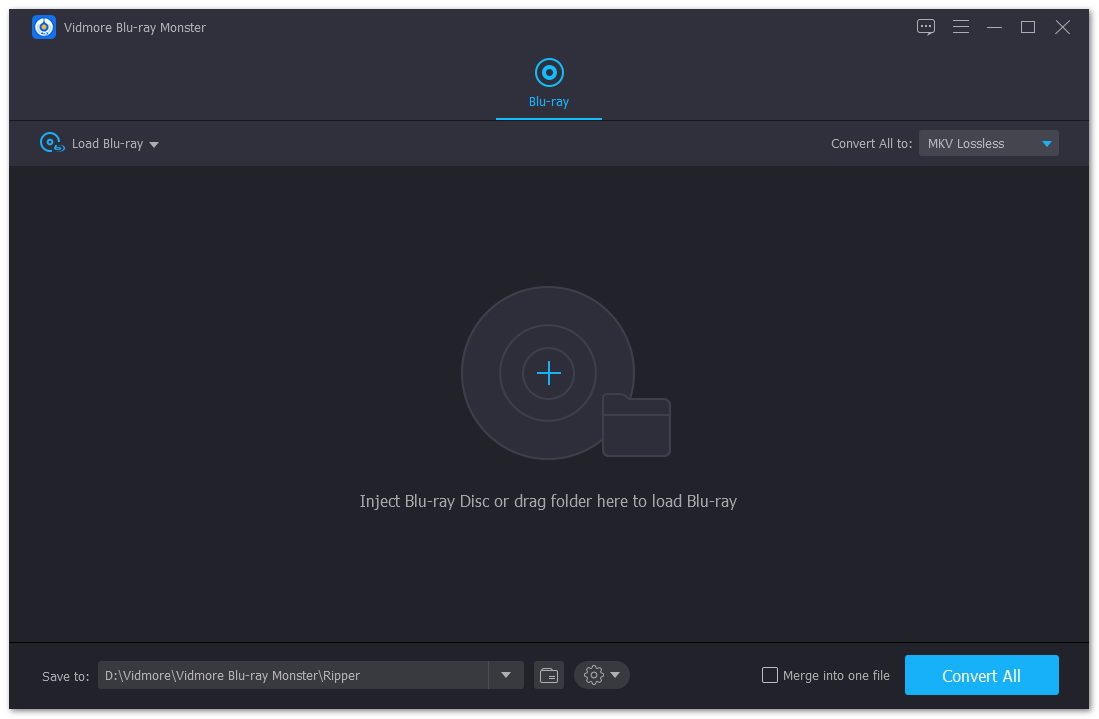
2 단계: Blu-ray 디스크 가져 오기
클릭하고 확장 Blu-ray로드 왼쪽 상단의 메뉴에서 Lod Blu-ray 디스크 디스크를 선택하십시오. 그만큼 Blu-ray 폴더로드 Blu-ray 폴더에서 비디오를 추출하는 데 사용됩니다. 그러면 메인 영화가 표시됩니다. 모든 제목을 보려면 제목보기 / 선택 버튼을 누르고 찢고 싶은 제목을 확인하고 확인 확인합니다.
다음으로, 하나의 제목에서 형식 아이콘을 클릭하여 형식 대화 상자를 엽니 다. 비디오 탭으로 이동하여 왼쪽 열에서 좋아하는 형식을 선택한 다음 원하는 품질을 선택합니다. iPhone 또는 Android 휴대폰에서 재생하기 위해 Blu-ray를 추출하려면 장치 탭으로 이동하여 장치를 선택합니다. 그런 다음 다른 타이틀의 출력 형식을 설정합니다. 매직 바 아이콘은 비디오 편집기 창으로 이동할 수 있습니다.
팁: MKV Lossless는 Blu-ray 디스크를 추출 할 때 기본 출력 형식입니다. 최고의 비디오 품질을 제공 할뿐만 아니라 모든 자막과 오디오 트랙을 유지합니다. 그러나 비디오를 편집하려면 다른 형식으로 전환해야합니다.
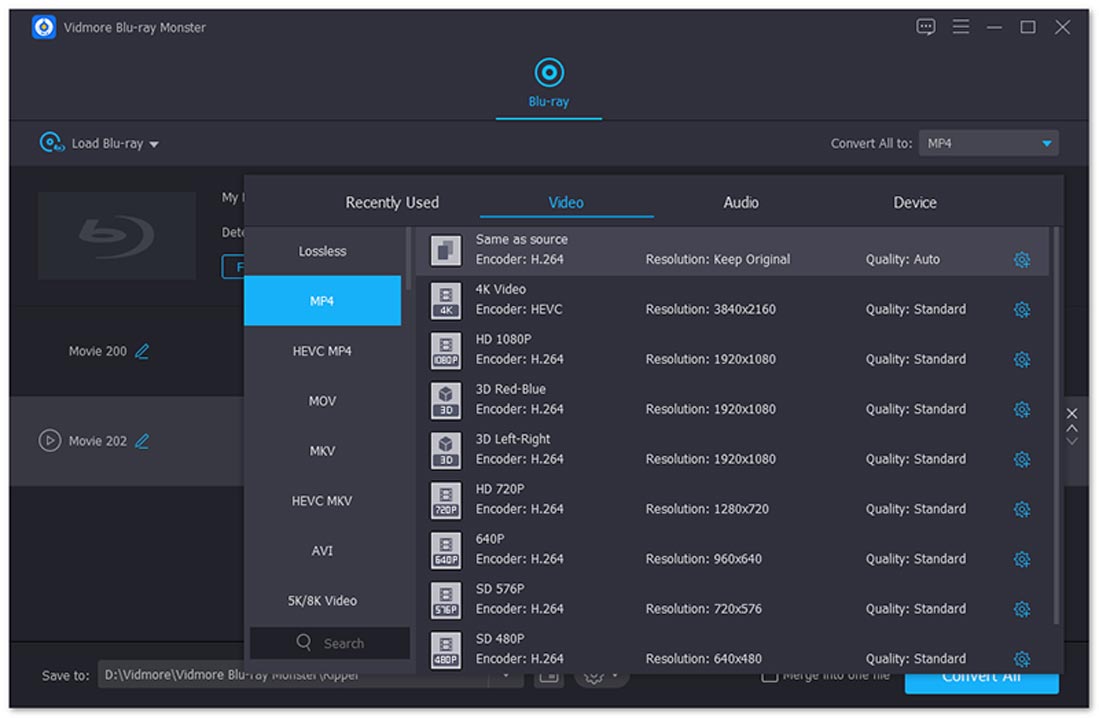
3 단계 : VLC 용 Blu-ray 동영상 추출
설정 후 플레이 내장 미디어 플레이어로 Blu-ray 영화를 미리 보려면 제목 앞의 아이콘을 누르십시오. 그런 다음 하단 영역을 찾고 특정 폴더를 설정하여 Blu-ray 동영상을 저장 들. 다음으로 모두 리핑 버튼을 눌러 VLC 용 Blu-ray 추출을 시작합니다. 몇 분 후 VLC 또는 모든 미디어 플레이어에서 찢어진 Blu-ray 영화를 열 수 있습니다.

파트 4 : VLC에 대한 상위 4 개의 블루 레이 플레이어 대안
VLC 용 Blu-ray 디스크를 추출하는 것 외에도 Blu-ray 플레이어 프로그램을 직접 얻을 수도 있습니다. 여기에서 최고의 블루 레이 플레이어 소프트웨어 5 개를 확인했습니다.
상위 1 : PotPlayer
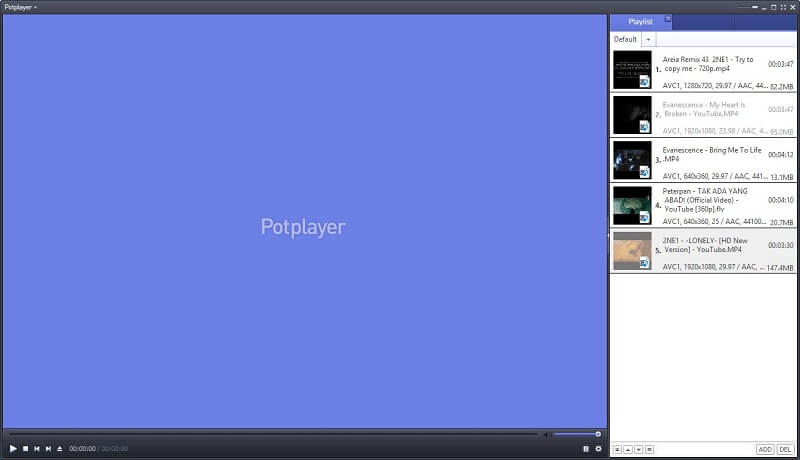
VLC와 유사하게 PotPlayer는 무료 Blu-ray 플레이어 응용 프로그램입니다. 이미 Blu-ray 디코딩 및 암호 해독 기능이 통합되어 있으므로이 VLC 대안에서 직접 Blu-ray를 재생할 수 있습니다. 사용자 친화적 인 인터페이스는 VLC보다 사용하기가 더 간단합니다.
장점 :
- 제한없이 완전 무료입니다.
- Blu-ray 메뉴 및 자막을 지원합니다.
- Blu-ray 영화를 재생할 때 스냅 샷을 찍습니다.
단점 :
- 이것은 도움말 파일이 아닙니다.
- 기본 비디오 렌더링은 그다지 좋지 않습니다.
상위 2 : VSO 미디어 플레이어
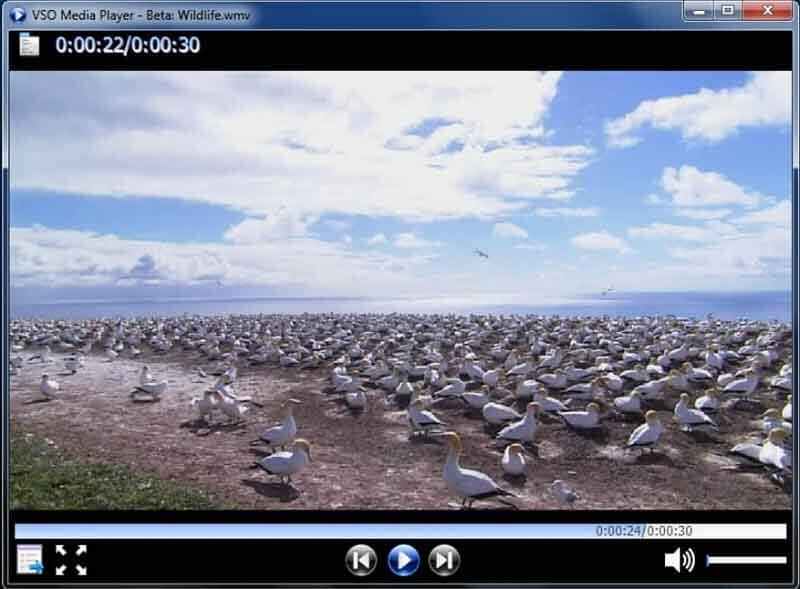
VSO Media Player는 VLC없이 Blu-ray를 재생하는 또 다른 방법입니다. 더 중요한 것은 Blu-ray 디스크뿐만 아니라 가장 인기있는 비디오 형식 및 DVD를 무료로 재생할 수 있다는 것입니다. 초보자에게는 Blu-ray 영화를 즐길 수있는 좋은 출발점이됩니다.
장점 :
- 추가 라이브러리 나 코덱없이 Blu-ray 영화를 재생할 수 있습니다.
- Blu-ray 영화의 이미지 및 자막을 제어합니다.
- 다중 각도 및 다중 버전을 지원합니다.
단점 :
- Mac OS X와는 호환되지 않습니다.
- 최신 Blu-ray 암호화를 디코딩 할 수 없습니다.
상위 3 : Macgo Blu-ray 플레이어
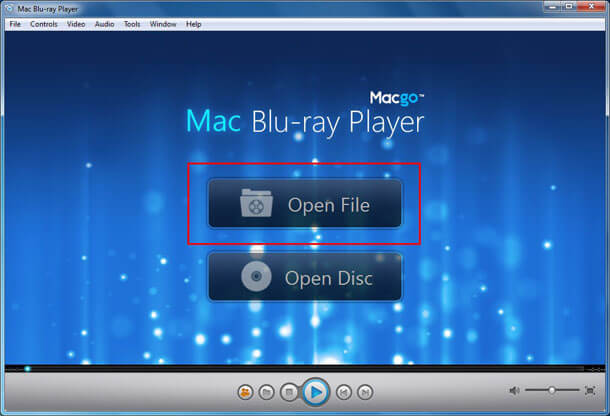
Macgo Blu-ray Player는 Blu-ray 디스크 재생을위한 유연한 VLC 대안입니다. 첫째, Windows와 Mac OS X에서 모두 사용할 수 있습니다. 또한 표준 버전과 몇 가지 보너스 도구가있는 전문가 버전을 제공합니다.
장점 :
- Blu-ray 디스크 및 일반 미디어 파일을 지원합니다.
- 키보드의 화살표 키를 사용하여 Blu-ray 메뉴를 탐색합니다.
- 가족 공유를 사용하여 가족 구성원과 함께 사용하십시오.
단점 :
- Ultra HD Blu-ray 재생은 지원하지 않습니다.
- 3D Blu-ray 디스크는 렌더링 할 수 없습니다.
상위 4 : Cyberlink PowerDVD

Cyberlink PowerDVD는 전문 미디어 플레이어 솔루션입니다. 이제 개발자는 Blu-ray 재생을 도입했습니다. 예산이 충분하다면 Blu-ray 재생을위한 VLC의 가장 좋은 대안 중 하나입니다.
장점 :
- Blu-ray 디스크 및 8K 콘텐츠를 지원합니다.
- 잘 설계된 사용자 인터페이스를 제공합니다.
- TrueTheater HD와 같이 경험을 향상시키는 많은 기능을 포함합니다.
단점 :
- 더 높은 수준의 하드웨어 시스템이 필요합니다.
- VLC에 대한이 대안은 크고 공간을 차지합니다.
5 부 : VLC로 Blu-ray 재생에 대한 FAQ
VLC는 Windows 10에서 Blu-ray를 재생합니까?
상황에 따라 답변이 다양합니다. 우선, VLC만으로는 Windows 10에서 상용 Blu-ray 디스크 또는 Blu-ray 폴더를 재생할 수 없습니다. Keys 데이터베이스 및 AACS 동적 라이브러리를 설치하면 VLC가 Blu-ray 디스크를 올바르게 디코딩 할 수 있습니다. 그러나 모든 Blu-ray 디스크가 지원된다는 보장은 없습니다.
Blu-ray 플레이어없이 Blu-ray 디스크를 재생하려면 어떻게합니까?
Blu-ray 디스크를 재생하려면 Blu-ray 플레이어를 사용하거나 Blu-ray 디스크를 디지털 비디오로 추출하는 두 가지 선택이 있습니다. Blu-ray 플레이어가 마음에 들지 않으면 Vidmore Blu-ray Monster가 필요를 충족시킬 수 있습니다. Blu-ray 디스크를 고품질 비디오 파일로 추출 할 수 있습니다.
랩톱에서 Blu-ray를 재생할 수 있습니까?
Blu-ray 디스크를 재생하려면 Blu-ray BD-ROM 드라이브와 VLC와 같은 Blu-ray 플레이어 응용 프로그램이 모두 필요합니다. 대부분의 제조업체는 랩톱을 얇고 가볍게 만들기 위해 ROM 드라이브를 제거했습니다. 따라서 외부 Blu-ray BD-ROM 드라이브가 필요할 수 있습니다. 다른 해결책은 디스크를 추출한 다음 노트북에서 디지털 비디오를 재생하는 것입니다.
결론
이 기사에서는 VLC Media Player로 Blu-ray 디스크를 재생하는 방법에 대해 설명했습니다. VLC는 널리 사용되는 미디어 플레이어 일뿐만 아니라 많은 도구를 제공합니다. 그래서 전 세계적으로 인기가 있습니다. 가이드를 따랐지만 VLC가 여전히 Blu-ray 디스크를 재생할 수없는 경우 Vidmore Blu-ray Monster로 리핑하거나 다른 Blu-ray 플레이어를 찾을 수 있습니다. 다른 질문이 있습니까? 이 가이드 아래에 적어 두십시오.
블루레이 팁
-
VLC
-
블루 레이 추출
-
Blu-ray 재생


